Torta Android ha portato alcune fantastiche nuove funzionalità per le notifiche e lo ha fatto senza interrompere nessuna di quelle vecchie. È difficile da fare!
Una delle cose che preferisco delle notifiche su Android è quanto bene puoi "regolare" le cose in modo da sapere cosa vuoi o devi sapere ma non essere disturbato ogni volta che un'app pensa che dovresti essere. È il tuo telefono, dovresti essere in grado di decidere quando vuole la tua attenzione. Con Android Pie, puoi fare proprio questo e farlo meglio che mai.
Le categorie sono fondamentali
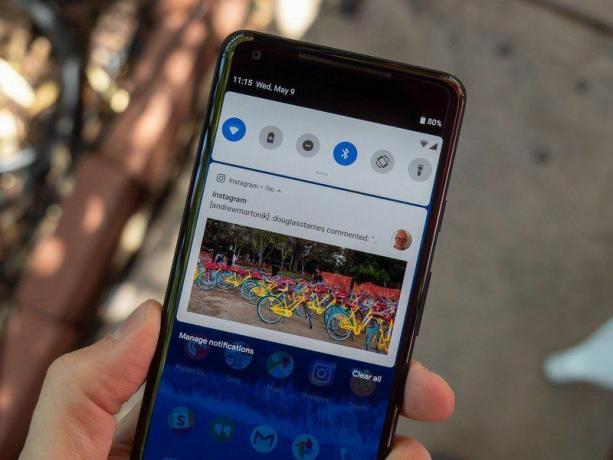
Android consente a un'app di definire diverse categorie quando si tratta di notifiche. Pensa a una categoria come a un tipo di notifica, come un follow su Twitter o un avviso dal tuo sistema di sicurezza, anziché una notifica da una persona o cosa specifica. Ciò ti consente di decidere quali cose sono abbastanza importanti da sapere subito e quali possono aspettare fino a quando non apri l'app e dai un'occhiata a cosa è successo dalla tua ultima visita.
Ogni app può avere categorie diverse, anche se le app hanno funzioni simili. Ciò significa che c'è un altro modo per decidere quale app è la migliore per te quando hai una scelta, ed è fantastico. Dato che ho menzionato i sistemi di sicurezza, e poiché i sistemi di sicurezza di solito ne hanno uno molto funzione importante per farti sapere che c'è un avviso: useremo l'app Nest come esempio. Ma funziona per qualsiasi app che ha impostato categorie utili per queste notifiche. Ecco cosa devi sapere.
È tutto nelle impostazioni
Una breve nota prima di immergerci è d'obbligo. Potrebbero esserci lievi variazioni nei nomi dei menu delle impostazioni, a seconda del modello di Android, ma il il processo complessivo è lo stesso, indipendentemente dal tipo di telefono che stai utilizzando, purché esegua Android Torta.
- Su alcuni telefoni potrebbe essere necessario cercare App e notifiche sulla lista.
- Se vedi un elenco di App aperte di recente scorrere verso il basso e aprire il collegamento a Visualizza tutte le tue app.
- Trova l'app che desideri configurare nell'elenco. In questo caso, sarà l'app Nest. Toccalo per aprire le sue impostazioni.
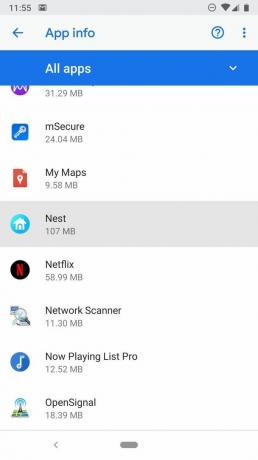

- Nella finestra successiva, tocca la sezione con l'etichetta Notifiche per accedere alle impostazioni di notifica dell'app.
- Vedrai tutte le diverse categorie di notifica. Qualsiasi modifica a una categoria ha effetto ogni notifica di quel tipo, indipendentemente da dove o da chi provenga. Un allarme è una cosa importante, quindi cercheremo di assicurarci che sia impostato come nostro esempio. Tocca la voce per aprire le impostazioni della categoria Notifiche allarmi.
- Una finestra intitolata Comportamento aprirà. Qui puoi scegliere se vuoi sentire un suono o se vuoi che la notifica ti "sbirci" mentre stai facendo qualcos'altro.
- La finestra si chiuderà dopo aver effettuato una selezione.
- Successivamente, tocca il campo etichettato Avanzate e la pagina si espanderà.


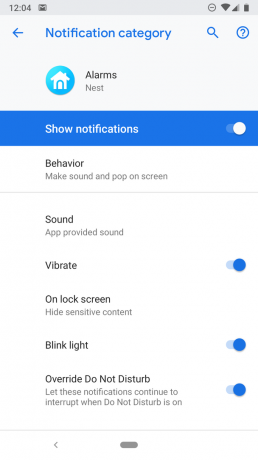
- Qui puoi scegliere il tono della notifica se hai abilitato il suono, decidere se il tuo telefono deve vibrare quando arriva una notifica di questo tipo, se presente Il LED dovrebbe lampeggiare o accendersi, se la notifica dovesse apparire sulla schermata di blocco e, soprattutto, se dovesse ignorare la funzione Non disturbare impostazioni. È utile. Puoi combinare queste impostazioni come preferisci per adattarle al meglio.
Il sovraccarico delle notifiche è una cosa reale e fa schifo. Ti abitui a essere avvisato di cose meschine che potrebbero non interessarti, quindi potresti voler iniziare a ignorare il piccolo segnale acustico, può essere davvero una brutta cosa se sta accadendo qualcosa di importante. Usa gli strumenti di Android Pie per perfezionare la tua strada verso il perfetto mix di notifiche.
